Windows 11: Die vollständigen Details, die Sie wissen müssen
Veröffentlicht: 2022-02-13Möchten Sie Windows 11 für bessere Funktionen auf Ihrem Gerät herunterladen? Bevor Sie Windows 11 auf Ihr Gerät herunterladen, müssen Sie die Systemanforderungen kennen, die Ihr PC erfüllen muss. In diesem Tutorial erhalten Sie alle Details, die Sie wissen müssen, bevor Sie Windows 11 herunterladen.
In diesem Artikel haben wir eine Liste der in Windows 11 beobachteten Funktionen, den Unterschied zwischen Windows 11 und Windows 10, die Systemanforderungen, den Download auf Ihr Gerät und vieles mehr zusammengestellt.
Inhaltsverzeichnis
Windows 11: Die vollständigen Details, die Sie wissen müssen
Windows 11-Funktionen
1. Android-Apps
Die erste und beste Funktion von Windows 11 ist, dass Sie Android-Apps aus dem Microsoft Store über den Amazon App Store herunterladen können. Sie können fast 5.00.000 Apps herunterladen, darunter Adobe Creative Cloud, Disney +, TikTok, Pinterest, Zoom, Netflix, Uber und viele mehr. Sie können auch einige der lokalen Apps wie Microsoft Teams, NotePad, Visual Studio und Paint im Microsoft Store herunterladen.
2. Startmenü, Desktop und mehr
Das Startmenü hat ein neues Aussehen. Es wird zusammen mit der Taskleiste in der Mitte des Bildschirms platziert. Zeigen Sie die „angehefteten“ Apps und Ihre neuesten Apps oder Dateien an. So können Sie ohne Ablenkung schnell auf die gewünschten Dinge oder Dateien zugreifen.
Die Verwaltung virtueller Desktops in Windows 11 wandert in einen eigenen Bereich am unteren Bildschirmrand. Sie können damit separate virtuelle Desktops für die Arbeit, den persönlichen Gebrauch, Spiele oder andere erstellen. Sie können problemlos zwischen ihnen wechseln, ohne dass es zu Konflikten kommt. Die Touch-Steuerung wurde ebenfalls stark verbessert. Die Touch-Tastatur wurde mit kleiner Größe, Emojis und besserem Sound neu gestaltet, wenn Sie darauf tippen.
Windows 11 hat auch die hellen und dunklen mehr zusammen mit den abgerundeten Ecken der Symbole mit einzigartigem OS-Design. Bieten Sie auch viele bunte Hintergrundbilder für Ihren Bildschirm an. Es ist einfach, vom Desktop zum Laptop zu wechseln und Optimierungen besser zu drehen. Es ist auch in Microsoft Teams für Gruppenanrufe, Chats und mehr integriert.
3. Multitasking
Windows 11 bringt Ihnen auch die Multitasking-Funktion zur besseren Nutzung. Es bringt neue Snap-Layouts, Snaps für Gruppen und Desktop und mehr. Es hilft Ihnen, Ihre mehrfach geöffneten Fenster in Spalten, Abschnitten, genau wie Collagen und mehr zu organisieren. Indem Sie die Fenster auf eine bestimmte Weise organisieren, können Sie jederzeit problemlos darauf zugreifen.
4. Widgets
Windows 11 hat auch Widgets zur Taskleiste hinzugefügt. Sie können das Wetter, Nachrichten, Kalendererinnerungen, Aufgabenlisten, Ihre letzten Fotos und vieles mehr mit nur einem Klick vom Desktop aus sehen. Wenn Sie dieses Widget öffnen, gleitet es wie eine Glasscheibe über den Bildschirm. Es stört also nicht bei Ihrer Arbeit. Sie finden das Widget-Symbol in der Taskleiste. Sie können auch im Vollbildmodus auf Widgets zugreifen, wenn Sie alles auf einmal sehen möchten. Sie können jederzeit Widgets zur Taskleiste hinzufügen oder daraus entfernen.
Windows 10 gegen Windows 11
Es gibt mehrere Unterschiede zwischen dem neuen Betriebssystem Windows 11 und Windows 10. Einige der Unterschiede sind unten aufgeführt.
Android-Apps: Windows 10 unterstützt keine Android-Apps auf dem PC. Mit Windows 11 können Sie jedoch problemlos Android-Apps aus dem Microsoft Store installieren und verwenden.
Microsoft Teams: Sie müssen Windows 10 auf Ihrem Gerät installieren. Windows 11 wird mit der integrierten Microsoft Teams-Anwendung für Gruppenanrufe und Chats für den geschäftlichen und persönlichen Gebrauch geliefert.
Virtuelle Desktops: Das Einrichten und Umschalten zwischen virtuellen Desktops für Privat, Arbeit und Spiele ist unter Windows 11 sehr einfach. Unter Windows 10 ist die Einrichtung und Verwendung sehr schwierig.
Es ist sehr einfach, Apps oder beliebige Konten vom Desktop auf den PC zu übertragen, während Sie Windows 11 verwenden. Aber es ist keine leichte Aufgabe unter Windows 10.
Was sind die Mindestsystemanforderungen für Windows 11?
Die Mindestsystemanforderungen, die Sie für die Installation von Windows 11 auf Ihrem PC benötigen, sind:
| Prozessor | 1 Gigahertz (GHz) oder schneller mit 2 oder mehr Kernen auf einem kompatiblen 64-Bit-Prozessor oder einem Chip |
| Erinnerung | 4 GB Arbeitsspeicher |
| Lager | 64 Bit oder groß |
| System-Firmware | UEFI, sicheres Startkabel |
| TPM | Vertrauenswürdiges Plattformmodul |
| Grafikkarte | DirectX 12-kompatible Grafik / WDDM 2.X |
| Anzeige | >9″ Mit HDR-Auflösung |
| Internetverbindung | Für die Einrichtung von Windows 11 Home sind ein Microsoft-Konto und eine Internetverbindung erforderlich |
Bestimmte Funktionen erfordern spezielle Software, siehe detaillierte Systemanforderungen.
- Verwandt: So erstellen Sie mühelos ein Windows 10-Image-Backup
- 5 Möglichkeiten zur Behebung von Neustarts zur Reparatur von Laufwerksfehlern unter Windows 10
Erhalten Windows 10-Benutzer das Windows 11-Upgrade kostenlos?
Jawohl. Windows 10-Benutzer erhalten das Windows 11-Upgrade kostenlos. Aber nur für die PCs, die auf der neuesten Version von Windows 10 laufen. Sie müssen Ihren PC überprüfen, ob seine Systemanforderungen die Windows 11-Anforderungen erfüllen oder nicht. In den Einstellungen oder Windows-Updates können Sie sehen, ob Sie die neueste Version von Windows 10 verwenden. Sie müssen bis 2022 warten, um das vollständige Update von Windows 11 zu erhalten.
Wie bekomme ich Windows 11
Sie müssen am Windows 11-Insiderprogramm teilnehmen oder EaseUS Windows 11 Builder verwenden, um die Vorschau des neuen Betriebssystems einfach herunterzuladen und zu installieren. Zuerst müssen Sie Ihren PC mit der Checker-App überprüfen. Wenn Ihr PC die Systemanforderungen erfüllt, können Sie ein kostenloses Upgrade erhalten, wenn es herauskommt.
So aktualisieren Sie Windows 10 auf Windows 11
Hier sind die einfachen Schritte zum Upgrade von Windows 10 auf Windows 11. Befolgen Sie einfach die folgenden Schritte, um Ihre Aufgabe abzuschließen.
- Öffnen Sie Ihr Windows-Gerät. Gehen Sie über die Suchleiste oder sonst zu den Einstellungen
- Wählen Sie die Option Updates und Sicherheit.
- Wählen Sie nun das Windows-Insider-Programm auf der linken Seite des Fensters Updates und Sicherheit.
- Klicken Sie auf Loslegen. Es beginnt zu laden.
Hinweis: Die Option „Erste Schritte“ wird nur aktiviert, wenn der Schalter „Optionale Diagnosedaten“ auf „EIN“ steht.
- Wählen Sie ein Konto aus, um zu beginnen. Das Fenster wird auf dem Bildschirm angezeigt. Klicken Sie auf das Pluszeichen (+), um Ihr Microsoft-Konto zu verknüpfen.
- Sobald Sie mit Ihrem Konto angemeldet sind. Sie finden Ihr Konto im Windows-Insider-Programm.
- Wählen Sie den Kanal aus, über den Sie eine Insider-Vorschau erhalten möchten. Sie finden mehrere Kanäle wie den Dev-Kanal für Entwickler, den Beta-Kanal für Early Adopters und den Release Preview-Kanal für diejenigen, die die neueste Version erhalten möchten. wählen Sie die gewünschte aus. Dieser interne Builder wird mit dem Dev-Kanal geliefert. Klick es an.
- Gehen Sie wieder zurück zu Updates und Sicherheit unter Einstellungen. klicken Sie auf Nach Updates suchen.
- Wenn Sie ein Windows 11-Insider-Vorschau-Update finden, klicken Sie darauf, um es zu erhalten.
So verwenden Sie die Windows Checker-App
Die Windows Checker-App überprüft die Kompatibilität Ihres PCs mit dem Betriebssystem Windows 11. Es ist sehr einfach, die Windows-Checker-App zu verwenden. Laden Sie es einfach über den Link auf Ihr Gerät herunter und öffnen Sie die heruntergeladene Anwendung. Klicken Sie auf die Option Jetzt prüfen.
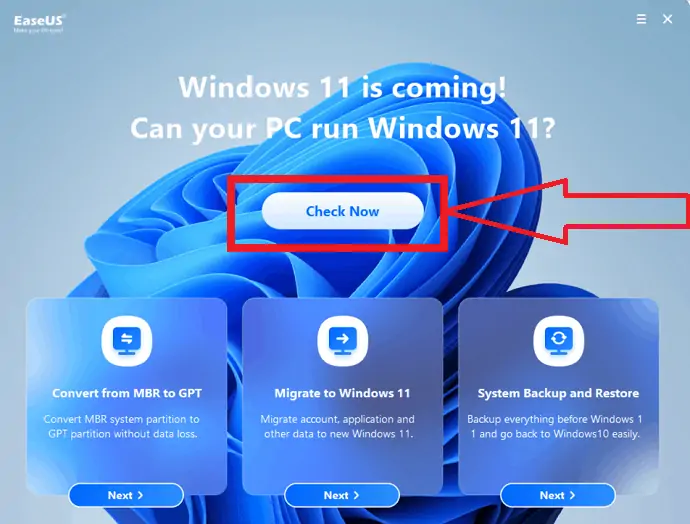
Es beginnt mit der Überprüfung aller Systemanforderungen und zeigt das Blatt an, ob auf Ihrem Gerät das Betriebssystem Windows 11 ausgeführt werden kann oder nicht. Es zeigt sowohl kompatible als auch inkompatible Elemente auf dem Bildschirm an. Sie werden das Kompatibilitätsergebnis beobachten, wie im folgenden Screenshot gezeigt.
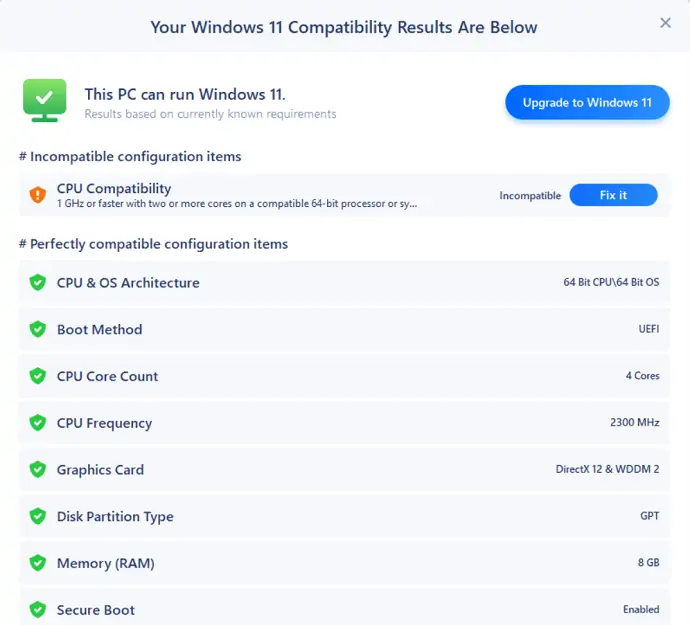
Beim Herunterladen oder Verwenden des Windows 11-Betriebssystems auf Ihrem Gerät können viele häufige und komplizierte Probleme auftreten. Das EaseUS-Toolkit hilft Ihnen, all diese Probleme zu lösen. Das EaseUS Troubleshoot-Kit behebt alle Probleme mit den Softwaretools, einschließlich Backup, Übertragung, Festplattenverwaltung und Datenwiederherstellung. Teilen Sie uns die vollständigen Details dieser Software und deren Preise mit.

EaseUS Todo-Backup
EaseUS Todo Backup ist das einfache Backup-Tool, um Ihre Daten mit wenigen Klicks ohne Datenverlust zu sichern. Sichern und stellen Sie Ihre Daten auf jedem Ihrer Geräte wieder her. Einfaches Sichern von Dateien, Systemdaten und Festplattendaten. Sie können die Cloud-Daten auch effektiv sichern, aber Sie müssen es mit einem Konto starten. Greifen Sie mit einem autorisierten Konto überall auf die Daten zu. Diese Software ist in das Klonmodul integriert und hilft, alle Daten ohne Neuinstallation vom Betriebssystem auf die SSD oder von HDD auf SSD zu übertragen. Es verfügt über die universelle Wiederherstellungstechnologie, um Daten ohne Datenverlust oder Beschädigung wiederherzustellen.
Merkmale:
- Sichern Sie Ihre Verzeichnisse, Dateien, Systemdaten, E-Mails, Fotos, Videos und vieles mehr.
- Smart Backup: Diese Funktion sichert Daten jede halbe Stunde, wenn Änderungen an Daten vorgenommen wurden. Alle 7 Tage wird eine vollständige Sicherung durchgeführt.
- Greifen Sie jederzeit und überall auf die mit einem autorisierten Konto verbundenen Geräte auf die Daten zu.
- Einfaches Übertragen von Daten von einer Festplatte zur anderen.
- Es unterstützt geplante Backups, Encruption und komprimierte Backups.
- Unterstützt verschiedene Backup-Methoden.
- Universelle Wiederherstellung: Stellt die Systemdaten auf jedem Gerät innerhalb von Minuten wieder her, unabhängig von der Plattform. Läuft reibungslos auf neuer Maschine ohne Probleme.
Preis und Pläne:
Es ist in drei Plänen erhältlich: 1-Jahres-Abonnement, lebenslange Updates und 1-Jahres-Abonnement + 1 TB Cloud-Speicher. Sie sind zu einem Preis von 29,95 $/Jahr, 59,00 $ und 89,95 $ erhältlich. Über diesen Link erhalten Sie auch einen kleinen Rabatt auf 1-Jahres- und lebenslange Upgrades.
EaseUS PC Trans
EaseUS PC Trans hilft dabei, Ihre Daten einfach und ohne Verlust und Beschädigung von einem PC auf einen anderen zu übertragen. Übertragen Sie die auf dem vorherigen PC installierten Apps zusammen mit den Daten. Sie können die Daten auch von einer Festplatte auf eine andere übertragen. Es kopiert die Daten auf ein Laufwerk und überträgt die Daten auf ein anderes, sodass keine Möglichkeit besteht, Ihre wertvollen Daten zu verlieren. Es entfernt große Dateien, die die Leistung verlangsamen, um die Leistung Ihres PCs zu optimieren.
Merkmale:
- Schnelle und einfache Übertragung von einem PC zum anderen oder zwischen zwei Festplatten.
- Erhöhen Sie die PC-Leistung, indem Sie große Dateien von der vorhandenen Festplatte entfernen.
- Übertragen Sie Apps, Dateien und Einstellungen zwischen Geräten.
- Kopieren Sie die gesamten Daten auf ein Gerät, um unerwartete Fehler und Datenverluste zu vermeiden.
- Übertragen Sie Dateien auf drei verschiedene Arten: Übertragung über eine Netzwerkverbindung, über Bilder und zwischen lokalen Geräten.
Preis und Pläne:
Der Professional-Plan ist zu einem Preis von 49,95 $ und der Technician-Plan zu einem Preis von 399,00 $ erhältlich. Die Pro-Pläne mit einem 1-Jahres-Abonnement kosten 59,95 $ und lebenslange Updates kosten 69,95 $. Über diesen Link können Sie einen kleinen Rabatt auf den Professional-Plan erhalten.
EaseUS-Partitionsmaster
EaseUS Partition Master ist das Tool, um Ihre Festplatte in mehrere Partitionen zu unterteilen. Es hilft, schneller auf die gut organisierten Daten zuzugreifen, als alles an einem Ort zu haben. Sie können die Festplattenleistung erhöhen, indem Sie die Sektorgröße verringern. Es hilft, die Systemdaten vor Beschädigung zu schützen, indem es die anderen Daten aus den Systemdateien trennt.
Es ist einfach, die gesamten Partitionsdaten zu sichern, anstatt einzelne Ordner auszuwählen. Sie können auch ein anderes Betriebssystem installieren, ohne das vorhandene Systembetriebssystem zu berühren. Es ist mit mehreren Plattformen kompatibel. Es migriert das Betriebssystem einfach auf HDD oder SSD, wenn Sie Ihr Laufwerk wechseln. Es passt den Partitionsstatus automatisch an den vorherigen an, wenn beim Anpassen der Partitionen etwas schief geht, und schützt sie vor Fehlern, wenn der Partitionsbetrieb durch ein Hardwareproblem unterbrochen wird.
Die Partitionierungssoftware wird mit den vollgepackten Tools geliefert, um das volle Potenzial Ihrer Festplatte auszuschöpfen. Sie können die vorhandene Partition erstellen und deren Größe ändern. Verschieben Sie die Partitionen von einem Ort zum anderen, führen Sie die Partitionen zusammen oder teilen Sie sie auf. Formatieren Sie einfach die Festplatte oder Partition, um die Festplattenfehler zu überprüfen. Löschen Sie alle Junk-Dateien und nicht benötigten Ordner, um die Leistung zu verbessern und mehr Speicherplatz freizugeben. Verstecken oder löschen Sie die Partition, um vertrauliche Daten zu schützen, ändern Sie die Dateinamen oder Laufwerksbuchstaben nach Belieben und viele andere Funktionen.
Der Partitionsmaster fungiert auch als Konverter, um die Daten oder Partitionsdateien von MBR-Datenträgern und GPT-Datenträgern zu ändern. Es konvertiert das Dateisystem von der FAT32/FAT16/FAT12-Partition in NTFS, die primäre Partition in die lokale und umgekehrt und konvertiert dynamisch in die Basispartition und umgekehrt, ohne Partitionen zu löschen usw.
Merkmale:
- Erstellen Sie eine Partition und ändern Sie die Größe der Partition.
- Fügen Sie die Partition einfach zusammen oder teilen Sie sie auf.
- Schützen Sie sie vor Fehlern.
- Partition übertragen, ohne die Daten zu beeinflussen.
- Blenden Sie die Partitionen aus, um vertrauliche Daten zu schützen.
- Löschen Sie die Junk-Dateien.
- Formatieren Sie die Festplatte und richten Sie die Partitionen aus.
- Geben Sie das Systemlaufwerk frei, um die Systemaktualisierungen auszuführen.
Preis und Pläne:
Die aktuelle Version von EaseUS Partition Master ist für 39,95 $ und eine lebenslange Lizenz für 59,95 $ erhältlich. Sie können diese Lizenzen für 19,97 USD und 29,97 USD nach einem kleinen Rabatt erwerben. Für diese Rabattpreise besuchen Sie den Link.
EaseUS Datenwiederherstellungsassistent
EaseUS Data Recovery Wizard ist ein professionelles Tool zur Wiederherstellung Ihrer verlorenen Daten. Es stellt die gelöschten Daten von jeder Art von elektronischem Gerät wie einer Speicherkarte, einer Festplatte und auch von einem USB-Laufwerk wieder her. Es unterstützt fast 1000 Formattypen. Es stellt die gelöschten, formatierten und verlorenen Bilder, Dokumente, Videos und vieles mehr wieder her, solange sie gescannt werden können. Es enthält auch Tools zum Reparieren von Fotos und Videos.
Es bietet einen besseren Scanmodus in zweierlei Hinsicht. Der Schnellscanmodus benötigt nur kurze Zeit zum Scannen der Dateien und der Tiefenscanmodus benötigt mehr Zeit zum Scannen der Dateien Zoll für Zoll des gesamten Laufwerks. Sie können die Dateien einfach nach Datum, Uhrzeit, Dateityp, Schlüsselwort, Tag und Kennung filtern. Sortieren Sie Ihre gewünschten Dateien durch Scannen aus.
Der EaseUS-Datenwiederherstellungsassistent hilft bei der Wiederherstellung der Dateien in Echtzeit. Sie können die Dateien gleichzeitig ohne Konflikte scannen und wiederherstellen. Zeigen Sie eine Vorschau der Dateien an, bevor Sie die beschädigten Dateien wiederherstellen oder reparieren. Exportieren oder importieren Sie die Dateien, wann immer Sie wollen. Es hilft Ihnen, die verlorenen Dateien wiederherzustellen und die beschädigten Dateien zu reparieren, ohne die ursprünglichen Daten zu beeinträchtigen. Sie können die Daten bis zu 2 GB kostenlos wiederherstellen.
Preis und Pläne:
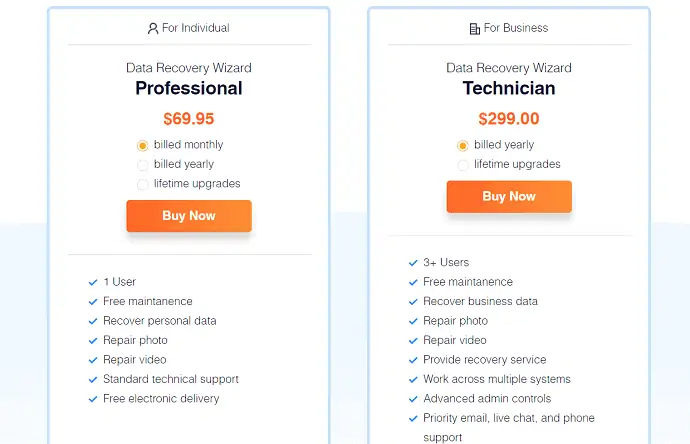
Die EaseUS Data Recovery ist in zwei Plänen Professional und Technician verfügbar. Der Monatsplan ist zu einem Preis von 69,95 $ erhältlich, der Jahresplan kostet 99,95 $ und eine lebenslange Lizenz ist für 149,95 $ erhältlich. Der Technician-Plan kostet 299,00 $/Jahr und 499,00 $ für lebenslange Upgrades.
Alle oben aufgeführten Tools sind auf Windows 11 aktualisierte Tools zum Wiederherstellen verlorener oder beschädigter Daten, zum Partitionieren des Laufwerks, zum schnelleren Übertragen der Apps und Dateien und zum Sichern der gescannten Daten.
- Verwandt: So zeigen oder verbergen Sie Desktop-Symbole in Windows 10
- Die 7 wichtigsten Möglichkeiten zum Anpassen von Windows 10-Feeling und -Erscheinungsbild
Ich hoffe, dieses Tutorial hat Ihnen geholfen, mehr über Windows 11 zu erfahren: Die vollständigen Details, die Sie wissen müssen . Wenn Sie etwas sagen möchten, teilen Sie uns dies über die Kommentarbereiche mit. Wenn Ihnen dieser Artikel gefällt, teilen Sie ihn bitte und folgen Sie WhatVwant auf Facebook, Twitter und YouTube, um weitere technische Tipps zu erhalten.
Windows 11: Die vollständigen Details, die Sie wissen müssen – FAQ
Wie überprüfe ich, ob das Gerät die Systemanforderungen von Windows 11 erfüllt oder nicht?
Mit Hilfe der Checker-App können Sie herausfinden, ob Ihr System mit Windows 11 kompatibel ist oder nicht.
Kann Windows 11 Android-Apps auf dem PC unterstützen?
Jawohl. Sie können Android-Apps auf einem Windows 11-PC verwenden.
Was sind die Hauptfunktionen von Windows 11?
Die Hauptfunktionen von Windows 11 sind Widgets, kompatibel mit Android-Apps, Unterstützung für Multitasking, Hell- und Dunkelmodus mit abgerundeten Ecken, integriert in Microsoft Teams und vieles mehr.
Wie lade ich Windows 11 herunter?
Zunächst müssen Sie wissen, ob auf Ihrem Gerät eine frühere Version von Windows ausgeführt wird oder nicht, und die Systemanforderungen. Wenn all dies in Ordnung ist, können Sie Windows 11 herunterladen, indem Sie dem Windows 11 Insider-Programm beitreten oder EaseUs Windows 11 Builder verwenden.
